情報番号:011324 【更新日:2011.12.13】
任意のフォルダーを[ピクチャ]フォルダーと同じ表示形式にする方法<Windows(R)7>
対応機器・対象OSとカテゴリ
| 対応機種 |
|
| 対象OS |
Windows(R)7 |
| カテゴリ |
Windowsの操作/設定、Windowsの便利な使いかた、写真/映像、写真/映像を見る |
回答・対処方法
はじめに
Windows 7で、任意のフォルダーを[ピクチャ]フォルダーや[マイピクチャ]フォルダーと同じ表示形式にする方法について説明します。
画像ファイルが保存されている任意のフォルダーを[ピクチャ]フォルダーや[マイピクチャ]フォルダーと同じ表示形式にすると、フォルダー内の画像ファイルをスライドショーで表示することができます。
操作手順
- 表示形式を変更したいフォルダーを開きます。
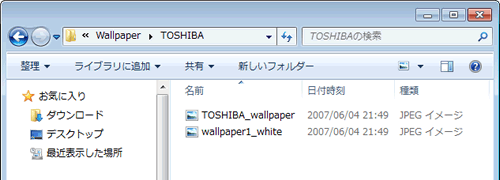 (図1)
(図1)
- キーボードの[ALT]キーを押して、メニューバーを表示します。
- [表示(V)]→[このフォルダーのカスタマイズ(F)]をクリックします。
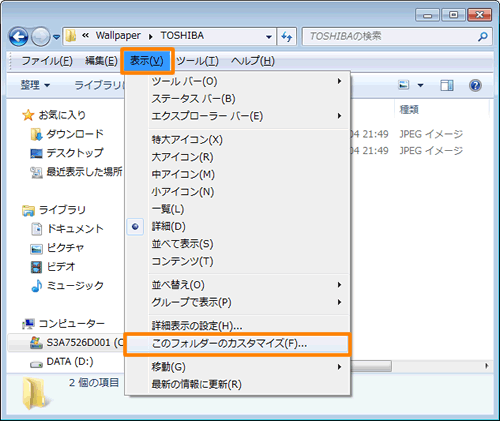 (図2)
(図2)
- 「○○のプロパティ」画面が表示されます。「カスタマイズ」タブをクリックします。(○○にはユーザーアカウント名が入ります。)
- ”このフォルダーを次の目的に最適化(T)”項目の[▼]をクリックし、[ピクチャ]をクリックして選択します。
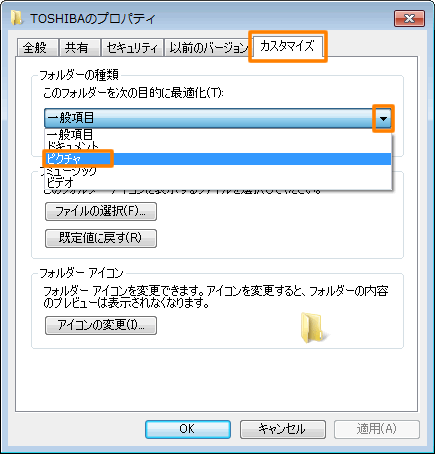 (図3)
(図3)
- [OK]ボタンをクリックします。
※[□ このテンプレートをすべてのサブフォルダーに適用する(S)]にチェックを付けると、現在開いているフォルダー内のサブフォルダーも同じ設定に変更されます。
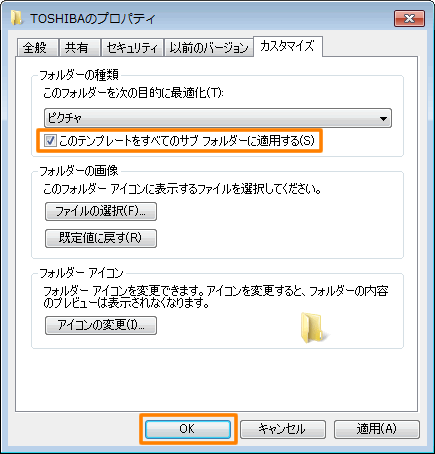 (図4)
(図4)
以上で設定は終了です。
フォルダーの表示形式が[ピクチャ]フォルダーと同じ形式に変更されたことを確認してください。
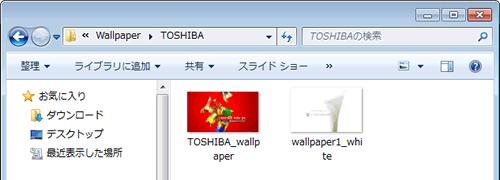 (図5)
(図5)
関連情報
以上
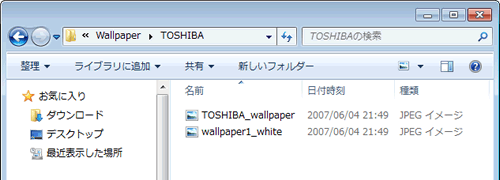 (図1)
(図1)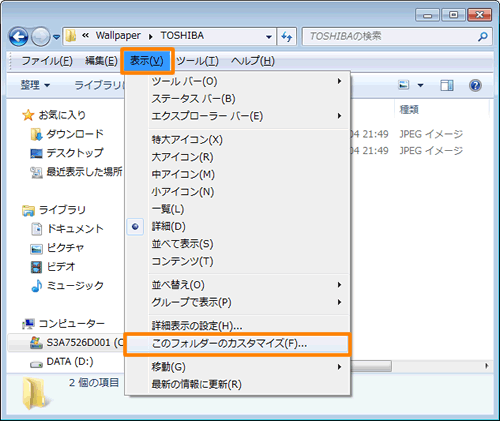 (図2)
(図2)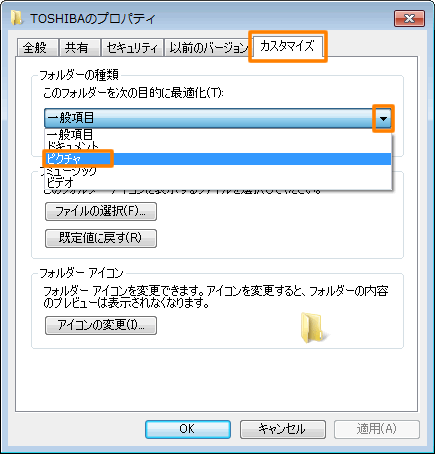 (図3)
(図3)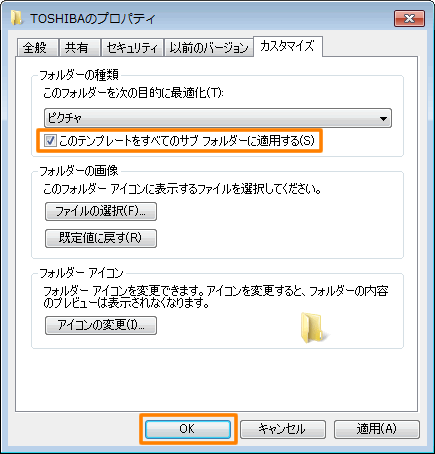 (図4)
(図4)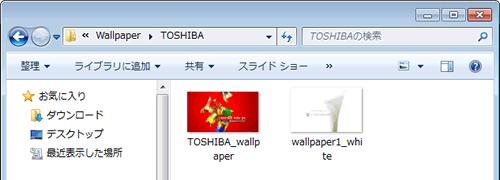 (図5)
(図5)